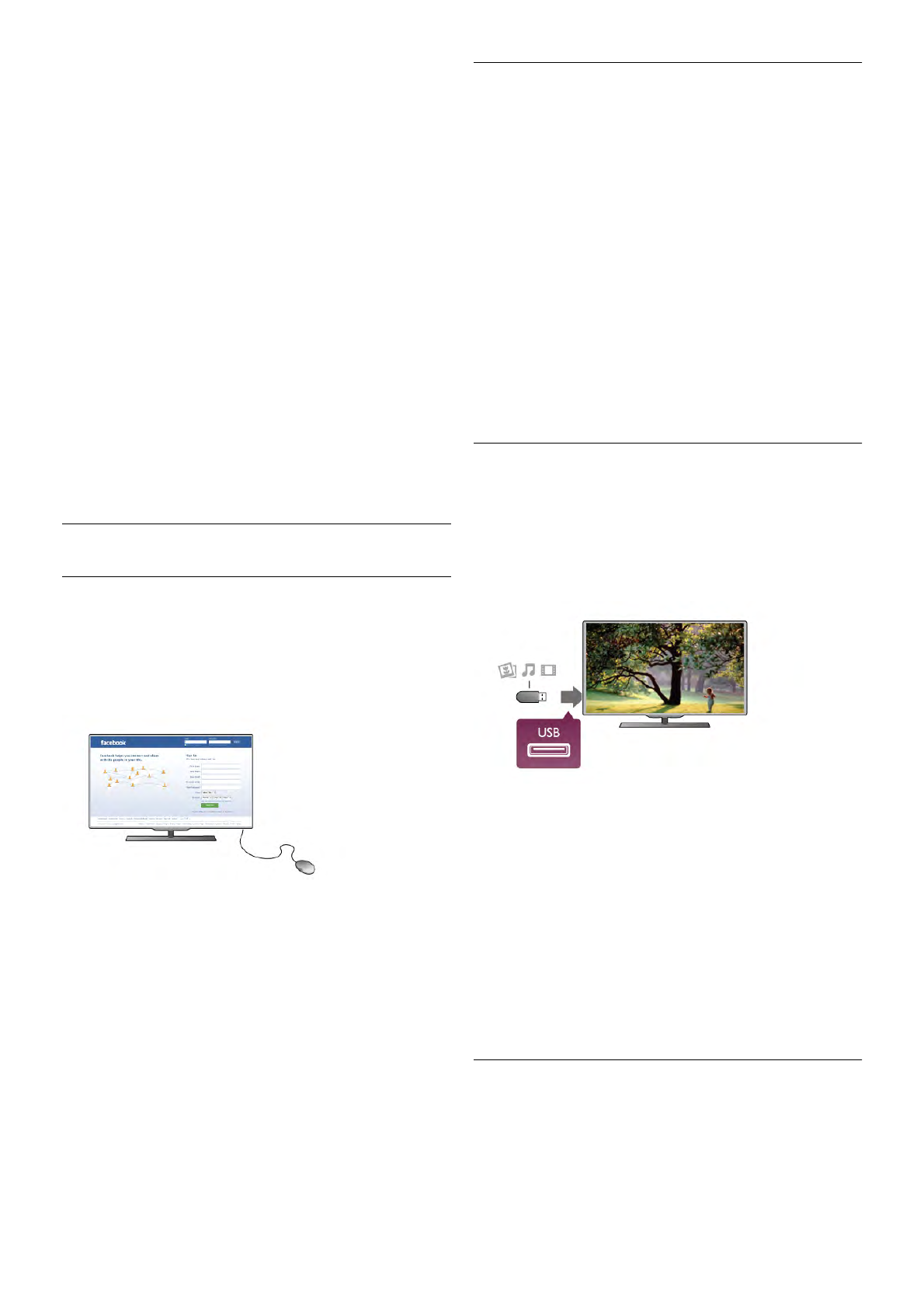-
Mijn televisie gaat niet in standby. Er knippert links onder een lichtje, verder doet ie niets. Ik heb van alles reeds geprobeerd , kabels en stekker er uit, ander stopcontact etc.
Reageer op deze vraag Misbruik melden
Wat is de gouden tip ? Gesteld op 10-10-2024 om 11:23 -
Krijg dagelijks een melding dat er een update moet komen die 10 minuten duurt Gesteld op 10-4-2023 om 22:08
Reageer op deze vraag Misbruik melden -
What is the password for login "DIRECT-xy42" Philips TV to communicate with my Samsung J5. How can I set it up?
Reageer op deze vraag Misbruik melden
Thank you Gesteld op 9-7-2020 om 15:44 -
Wij kunnen het volume niet meer regelen via de afstandsbediening. Wij moeten via de computer Sonos inschakelen en dat op TV zetten en daarmee het volume regelen Gesteld op 20-3-2020 om 17:07
Reageer op deze vraag Misbruik melden -
wat is het wachtwoord voor inloggen "DIRECT-xy42" Philips TV om met Iphone te communiceren. Hoe kan ik deze instellen? Gesteld op 14-5-2015 om 21:26
Reageer op deze vraag Misbruik melden-
Wachtwoord om in te loggen met mijn iphone Geantwoord op 18-7-2015 om 20:59
Waardeer dit antwoord (265) Misbruik melden
-
-
Krijg opeens de meldimgen 'niet ondersteund apparaat aangesloten' en 'skype camera aangesloten'. Dit iedere keer als ik het geluid harder of zachter zet. Soms na de meldingen meteen het verzoek om netwerk in te stellen, terwijl dit al een paar keer gedaan is. Zeer irritant, en waar komt dit opeens vandaan. Maar belangrijker....hoe los ik dit op??? Gesteld op 23-1-2014 om 19:01
Reageer op deze vraag Misbruik melden-
Hier hetzelfde probleem melding komt hier uit het niets om de 1 a 2 minuten. Zeeer irritant inmiddels al iemand een oplossing?? Geantwoord op 20-3-2015 om 14:29
Waardeer dit antwoord (10) Misbruik melden
-
-
Iemand ondertussen al een oplossing gevonden voor dit probleem?
Waardeer dit antwoord (9) Misbruik melden
Heb sinds enkele maanden ook dit probleem, " ! skypecamera niet aangesloten". Inderdaad zeer irritant, niets over terug te vinden in handleiding.Toestel "Philips 42PFL7008" is inmiddels +- 3,5 jaar oud, eerder nooit het probleem voorgehad. Kan dit nog gebeurd zijn bij een laatste update? Momenteel geen nieuwe update meer beschikbaar. Geantwoord op 16-10-2017 om 20:38 -
Wij hebben sinds 1 week een nieuwe 42PFL7008 en hebben stteds problemen met opstarten.
Reageer op deze vraag Misbruik melden
de tv is erg traag of start niet op na vele pogingen. ook hebben we gehad dat de tv steeds aan en uit ging. wat kunnen we hier aan doen? dit is een grote ergernis. Gesteld op 12-10-2013 om 21:45-
heb hetzelfde probleem
Waardeer dit antwoord (19) Misbruik melden
ook heb ik een probleem met de synchronisatie van de kalnk met het beeld (bv bij het spreken)
Graag een antwoord hierop
luc.salden@telenet.be Geantwoord op 24-3-2014 om 17:06
-